Facebook mới đây đã tiết lộ một tính năng mới trên trang của dịch vụ mạng xã hội này. Tính năng mới này cho phép người dùng chia sẻ, chat và email với một nhóm bạn. Groups, khác với tính năng khác có cùng tên, được thiết kế cho một nhóm người biết nhau – ví như gia đình hoặc đồng nghiệp.
Tại nhóm này, bạn có thể chia sẻ các bức ảnh, lời bình và các bài báo rất riêng tư bởi chỉ những người trong nhóm mới có thể xem được những nội dung này. Tiện ích nhóm trước, với mục tiêu nhắm tới là một nhóm người có cùng chung sở thích, vẫn sẽ hoạt động tách biệt.
Trong bản tuyên bố này, giám đốc điều hành Mark Zuckerberg cho biết tiện ích Groups này được phát triển để đối mặt với “vấn đề lớn nhất của phương tiện truyền thông xã hội”: chia sẻ tất cả mọi thứ với bất kì ai, khi bạn chỉ thực sự muốn chia sẻ một điều gì đó với một số người. Zuckerberg nói: “Just friends là cài đặt có quyền riêng tư cao nhất. nhưng bạn vẫn không muốn chia sẻ một điều gì đó với hàng trăm hoặc thậm chí hàng ngàn người bạn”.
Dưới đây là cách sử dụng tính năng Groups và thông tin chi tiết về 3 tiện ích chính của nó.
1. Facebook Groups: Kích hoạt tiện ích
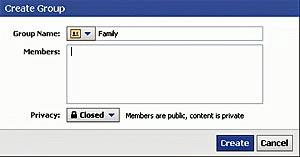 |
Kích vào “Create Group” để bắt đầu. Ví dụ, nếu bạn đang tạo một nhóm cho các thành viên cho gia đình, bạn có thể tạo tên nhóm là “Family” hoặc “Gia đình”. Sau đó, bạn sẽ phải điền tên của từng người trên Facebook mà bạn muốn mời họ vào trong nhóm. Bạn cũng có thể thay đổi icon mà bạn muốn nó hiển thị nhóm bằng cách kích vào menu drop-down bên cạnh Group Name.
Chú ý rằng cài đặt riêng tư mặc định là Closed. Điều này có nghĩa rằng người khác có thể nhìn thấy các thành viên trong nhóm, nhưng tất cả những gì thành viên đăng tải lên sẽ ẩn với những người không thuốc trong nhóm. Một cài đặt khác là Open, nội dung của cài đặt này sẽ hiển thị với tất cả mọi người; và Secret, trong đó cả các thành viên cũng như nội dung của nhóm đều được bảo mật riêng tư. Kích Create để kết thúc quá trình cài đặt.
2. Facebook Groups: Group Chat
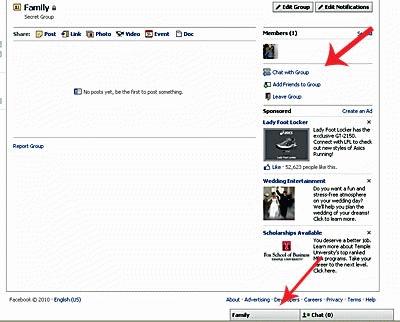 |
Người dùng có thể tìm thấy Group Chat ở 2 nơi. Bạn có thể bắt đầu một cuộc hội thoại bằng cách kích vào đường link "Chat with Group" ở bên phải của trang Group, hoặc nếu bạn không truy cập trang của nhóm thì có thể tìm tính năng này ở cuối thanh công cụ bên cạnh tính năng Chat cơ bản. Nếu bạn muốn loại bỏ Group Chat ở cuối thanh công cụ, chỉ vào chúng rồi kích vào X.
3. Facebook Groups: Tạo dữ liệu
Các tính năng định dạng dữ liệu cũng rất hạn chế: bạn có thể tạo in đậm và in nghiêng văn bản cũng như tạo danh sách có con số và kí hiệu trong văn bản. Tất cả mọi người trong nhóm có thể truy cập và chỉnh sửa những dữ liệu đã được tạo ra trong Groups.
4. Facebook Groups: Chọn một địa chỉ E-Mail cho Group
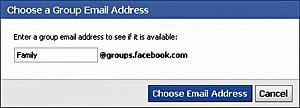 |
Để bắt đầu, kích vào "Edit Group" ở trên cùng bên phải của trang Group. Sau đó, kích vào "Choose for Group" ở ngay bên cạnh của lựa chọn địa chỉ email. Chọn một địa chỉ phù hợp nhất, Facebook sẽ nói cho bạn nếu địa chỉ email này đã được chọn trước đó hay chưa. Địa chỉ email của nhóm sẽ có đuôi mở rộng là @groups.facebook.com.
5. Facebook Groups: Cài đặt thông báo
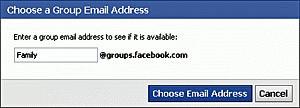 |
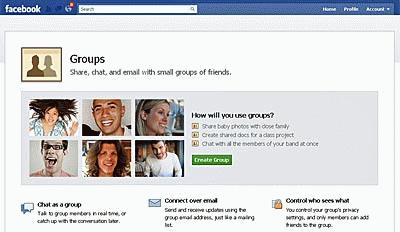 |
| Mô tả ảnh. |
Lamle (Theo Quantrimang/PCWorld.com)


